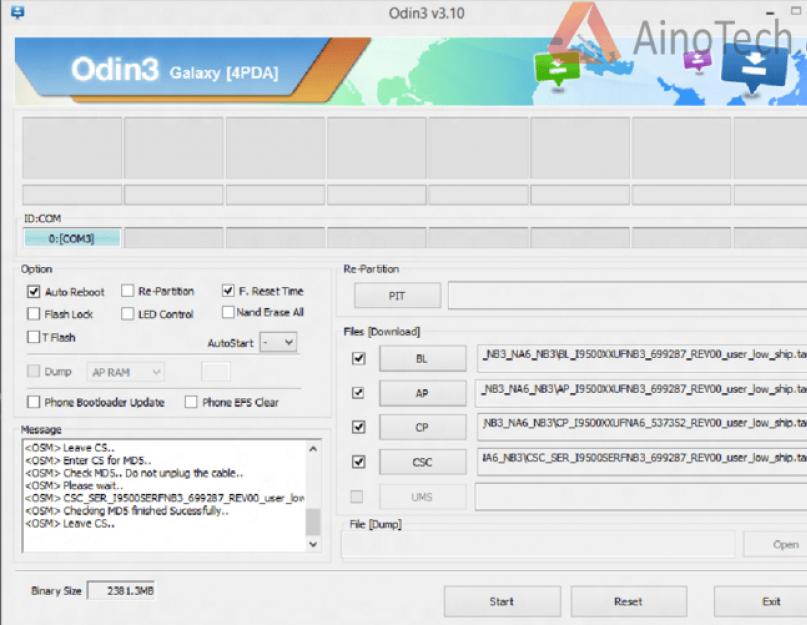Samsung выпустил обновление Nougat для всех пользователей Samsung Galaxy A3 2016. Это обновление содержит исправление ошибки зарядки телефона, которая повлияла на предыдущую прошивку.
Дата новой сборки Android 7.0 установлена на 28 сентября 2017 года, а уровень безопасности — август 2017 года. Если вы используете более новую прошивку, чем эту, вы можете игнорировать эту статью, так как ошибка зарядки аккумулятора больше не влияет на ваше устройство.
Ошибка при зарядке Galaxy A3 2016 не позволяет устройствам заряжаться до максимальной емкости, так как есть многочисленные пользователи, сообщившие, что их устройства не заряжаются на более чем 87%. Однако обновление прошивки A710FXXU3CQI8 для Android 7.0 Nougat исправит этот глюк, и вы сможете снова зарядить свой телефон на 100%.
Перед запуском процесса установки вам необходимо выполнить следующие рекомендации:
- используйте это руководство только для устройств Samsung Galaxy A3 2016.
— модель вашего устройства должна быть SM-A310F.
— не используйте руководство для других смартфонов.
- загрузите и установите USB-драйверы Samsung на свой ПК, скачайте их отсюда .
— после завершения установки вы сможете подключить телефон к компьютеру через приложение ODIN.
- для обновления вы будете использовать инструмент ODIN 3.12.3, а для того, чтобы ODIN мог работать с телефоном, вам потребуется установить вышеуказанные драйверы USB и включить функцию Отладка по USB из меню Параметры разработчика.
- если вы не можете найти «Параметры разработчика», вам нужно будет включить их в первую очередь: перейдите в «Настройки»> «О телефоне»> «Информация о программном обеспечении» и нажмите семь раз на текст «номер сборки», чтобы включить эти параметры.
— Параметры разработчика теперь будут видны в разделе «Настройки», откройте их и найдите Отладка по USB чтобы включить эту функцию.
- вы также можете поставить это обновление на рутированную прошивку, но вы должны знать, что root-права не сохранятся в новой прошивке.
— любое кастомное рекавери, которое вы, возможно, устанавливали, также будет заменено на стоковый рекавери.
- вы можете установить обновление Android 7.0 на кастомные прошивки, но вы должны знать, что после этого должен быть выполнен сброс настроек до заводских.
— в конце статьи перечислены шаги сброса настроек до заводских.
— такой сброс настроек очистит системный раздел, удалит старую пользовательскую прошивку и, таким образом, сделает возможным загружать Galaxy A3 2016 в обычном режиме.
— никакие данные не будут удалены из меню «Параметры разработчика».
- это руководство предназначено для использования только опытными пользователями.
- если на вашем телефоне установлена прошивка Android на 100% стоковая, вы можете сразу перейти к следующей части процесса, так как во время установки никакие данные не будут потеряны.
- прочитайте всю статью и не пропускайте никаких шагов.
- также убедитесь, что перед отключением устройства осталось не менее 50% заряда.
Если вы не хотите обновлять свой телефон вручную, вы можете подождать, пока Samsung не выпустит новую прошивку в вашем регионе.
Вы можете найти обновления прошивки, перейдя в меню «Настройки»> «Обновление программного обеспечения»> «Загрузить обновления вручную». Если новая прошивка готова к загрузке, вы можете просто подтвердить процесс, и ваше устройство позаботится об остальной части процесса обновления.
Как установить Android 7.0 с патчем бага заряжания батареи на Galaxy A3 2016 A310F:
- Загрузите архив с обновлением Android 7.0 A310FXXU3CQI8 .
- Когда загрузка завершится, вам необходимо извлечь содержимое архива.
У вас получится пять различных файлов обновления tar.md5. Не извлекайте архивы tar.md5.
- Загрузите отсюда архив Odin 3.12.
Извлеките содержимое.
- Выключите телефон.
- Запустите ODIN.exe на компьютере.
- Запустите телефон в режиме Download Mode.
- Подключите Galaxy A3 2016 к ПК через USB-кабель.
Подождите, пока ODIN добавит телефон, затем перейдите к следующему шагу.
— если устройство не добавлено, вам нужно будет переустановить драйверы USB.
- В ODIN необходимо загрузить файлы обновления прошивки. Сделайте это, следуя приведенной ниже инструкции:
Перейдите в папку, куда вы извлекли файлы прошивки на шаге 2. Вернитесь в ODIN:
Нажмите AP, а затем найдите файл с «AP» в его имени.
Нажмите CP и загрузите файл с именем «CP».
Нажмите BL и загрузите файл, содержащий «BL» в его имени файла.
Затем нажмите кнопку CSC и найдите и загрузите файл с «HOME_CSC» в его имени. Не загружайте файл, содержащий только «CSC», в котором не будет «HOME», так как этот файл очистит память устройства.
- После того, как вы загрузили все вышеуказанные файлы, вам нужно нажать START, чтобы начать официальное обновление Android 7 Nougat.
Не нажимайте никаких кнопок до тех пор, пока обновление не будет выполнено.
Когда установка будет завершена, вы увидите предупреждение PASS.
- Отключите Galaxy A3 2016 от ПК, когда обновление будет выполнено.
Используйте информацию своего аккаунта для входа, чтобы снова восстановить контроль над своим устройством.
Надеемся вам удалось выполнить обновление патча для Android 7.0 для вашего телефона.
Если приложение ODIN показывает предупреждение FAIL, вам нужно будет повторить всю инструкцию. Убедитесь, что при повторной установке вы не пропустили какие-либо шаги, и что ваш телефон соответствует всем требованиям, перечисленным выше.
Примечание: Если оповещение PASS отображается в ODIN, но ваш смартфон зациклился в загрузке, или он застревает на экране анимации загрузки, тогда вам нужно будет сбросить смартфон к заводским настройкам.
Процесс Factory Reset (сброс до заводских настроек) очищает системный раздел, поэтому информация ниже должна применяться теми, кто установил обновление Android 7.0 на пользовательскую прошивку.
Вот как восстановить заводские настройки устройства из режима восстановления (recovery mode):
- выключите телефон
- переведите телефон в режим восстановления (recovery mode)
- выберите ‘wipe data/ factory reset’
- подтвердите свой выбор
- перезагрузите телефон в обычный режим
Инструкция как прошить смартфон Samsung Galaxy A3 2016 SM-A310f на новую официальную или кастомною прошивку. Получение Root прав суперпользователя на Samsung Galaxy A3 2016 SM-A310, установка кастомного рековери TWRP Recovery.
Установка официальной прошивки на смартфон Samsung Galaxy A3 2016 SM-A310, при помощи сервисного программы Samsung Odin. Для того чтоб установить новую прошивку на смартфон сперва необходимо скачать несколько файлов на Ваш ПК:
Скачать последнюю Официальную прошивку для Samsung Galaxy A3 2016 SM-A310
Официальная сервисная прошивка для A3 2016 SM-A310f (android 6.0.1)
Перед прошивкой вашего телефона, сперва нужно расшифровать его.
Для снятия блокировки из Samsung Galaxy A3 2016 SM-A310 нужно отключить блокировку повторной активации. Зайдите в «Настройки» - «Экран блокировки и защита» - «Найти телефон» и отключите «Блокировка активации»До и после процедуры обновления прошивки необходимо сделать общий сброс устройства до заводских настроек, чтобы избежать всевозможных ошибок и подтормаживаний интерфейса.
При выполнении этой процедуры, все Ваши данные и файлы будут безвозвратно удалены.
Вариант 1: На устройстве открываем «Настройки» > «Архивация и сброс» > »Учётный записи» > «Сброс данных» > «СБРОС УСТРОЙСТВА« и нажимаем «Удалить всё»
Вариант 2: Выключаем устройство, нажимаем и удерживаем кнопки «Громкость вверх (Volume Up)», «Домой(Центральная)» и «Питание(Power)» и через несколько секунд появится меню «Recovery». В меню «Recovery» выбираем «Wipe data/factory reset» -> «Yes – delete all user data», начнётся удаление всех пользовательских данных. После завершения процесса, выберите «Reboot system now» и устройство начнёт перезагружаться.
Этот шаг можно пропустить, но помните! Если не делать сброс данных, после обновления могут появиться “лаги” и нестабильная работа устройства в целом из-за хвостов предыдущей прошивки, а с недавних пор перед полным сбросом смартфона нужно еще и удалять аккаунт Google, в противном случае смартфон может заблокироваться.
После того как вы все скачали, распаковываем архив с драйвером для самсунг A3 2016 и устанавливаем его. Затем распаковываем архив с Odin и прошивку.
Запускаем программу для прошивки Samsung A3 2016 Odin от имени администратора. Для этого, наведите курсор на Odin и правой кнопкой мыши и выберите пункт «Запуск от имени администратора», затем нажмите «Да».
После запуска Odin, расставляем файлы прошивки в следующем порядке:
Файл BL……….tar.md5 вставляем в поле «BL»
Файл AP……….tar.md5 вставляем в поле «AP»
Файл CP……….tar.md5 вставляем в поле «CP»
Файл CSC……..tar.md5 вставляем в поле «CSC»

Проверяем чтоб “галочки” стояли только в полях “Auto Reboot” и “F. Reset Time”
Переводим телефон Samsung A3 2016 в режим прошивки. Для этого, выключаем телефон и затем нажимаем и удерживаем кнопки «Громкость вниз», «Домой» и кнопку «Питания» и после появления меню с жёлтым треугольником жмём кнопку «Громкость вверх»
Подключаем смартфон при помощи комплектного USB кабеля к ПК и в программе Odin, в верхнем левом угле должна появится надпись “COM” подсвеченная синим фоном, после чего нажимаем кнопку «Start».
Примечание: Если у Вас по каким-либо причинам ПК не распознаёт Ваше устройство, попробуйте переустановить драйвер и/или попробовать другие USB порты.
Процес прошивки смартфона запущен. После успешной прошивки, устройство перезагрузиться автоматически и в программе Odin появится надпись “Finish”.

Установка кастомного рекавери TWRP Recovery на Samsung Galaxy A3 2016 SM-A310

И так приступим к установки кастомного рекавери на самсунг A3 2016
Если вы еще не установили на ваш ПК драйвера Samsung то качаем и устанавливаем. Затем подсоедините, при помощи стандартного USB кабеля, ваш смартфон к компьютеру. После того как ПК распознает телефон автоматически до установятся дополнительные драйвера и обновления.
Нам понадобится программа Odin 3, скачать Odin
Затем скачиваете само кастомное рекавери TWRP recovery для Samsung A3 2016 – TWRP recovery SM-A310F
Выключите ваш смартфон, и затем (на выключенном) нажмите и удерживайте кнопки “Звук в низ” + “Питание” + клавишу home пока телефон не загрузится в режиме Odin mode (Download Mode). Вы увидите предупреждение, подтвердите желание загрузится в данном режиме нажав клавишу “Громкость вверх”.
Переведенный телефон в режим Odin Mode, подсоедините к ПК при помощи стандартного USB кабеля.
Запустите на ПК программу прошивальщик Odin 3 от имени администратора
В строчке АР указать путь к ранее скачанному файлу с кастомным рекавери A3 2016 TWRP Recovery c расширением “.img.tar” и выбираете его

Убираем галочку с “auto reboot” и нажать start (телефон должен прошиться, время прошивки не более 30 секунд, результат должен быть такой (succeed 1/ failed 0);
До полного завершения процесса прошивки не трогаем Смартфон, обычно прошивка длится не дольше 30 секунд.
Не включая гаджет в рабочее состояние, прямо из режима Download mode переходим в только что установленный TWRP Recovery, зажав три кнопки (громкость вверх + домой + кнопка питания, при появлении надписи Самсунг отпустить кнопки).
Все! Радуемся.
Установка кастомной прошивки на смартфон Samsung Galaxy A3 2016 SM-A310
Для установки кастомной прошивки на телефон Samsung Galaxy A3 необходимо наличие кастомного рекавери TWRP Recovery, если у вас его нету см. пункт выше.
Скачиваете на ПК любую кастомною прошивку которая вам понравилась, например:
Затем копируете файл прошивки в память телефона и выключаете смартфон. После чего вам нужно загрузить смартфон в кастомное рекавери TWRP Recovery (на выключенном телефоне зажимаете кнопки питания + кнопка вверх гром. + HOME)
И через TWRP Recovery устанавливаете файл модифицированной прошивки для sm a310
Переходим в пункт Wipe и выбираем Advanced Wipe
Ставим галочки пунктам: “Davlik Cache”, “System, Data”, “Cache”,”Android Secure”.
Делаем “Swipe to Wipe”
Переходим в Install -> Выбираем память, где лежит кастомная прошивка, и выбираем Swipe to Confim Flash, начнётся установку
После установки в рекавери выбираете пункт Reboot -system и начнётся перезагрузка устройства.
Готово! Вы успешно прошили кастомную прошивку! перезагружаете смартфон и пользуйтесь с удовольствием (не обращая на баги кастомной прошивки)
Root права суперпользователя на Samsung Galaxy A3 2016 SM-A310
Обычно все кастомные прошивки в себе уже содержат root права, потому для получения root вам будет достаточно установить модифицированную прошивку. Но если вдруг вы не хотите ставить кастомною прошивку или кастом не содержит в себе root, тогда следуйте инструкции ниже.
Для успешного получения рут на самсунг a3 2016 у вас должно стоять кастомное рекавери TWRP recovery (его можно установить по инструкции выше)
Получение Root-прав.
1. Копируем файл “UPDATE-SuperSU-v2.76-20160630161323.zip” в корень SD-карты.
2. На смартфоне в разделе “Параметры разработчика” активируем “Отладка USB” и “Разблокировка, предусм. произв. OEM”
3. Заходим в TWRP (при выключенном телефоне зажать “Home+Vol_Up+Power”).
4. Далее заходим в “Установка” и находим на SD-карте “UPDATE-SuperSU-v2.76-20160630161323.zip”, устанавливаем.
5. Нажимаем “Перезагрузка в ОС”. Загрузка будет достаточно долгой, телефон возможно перезагрузится несколько раз, это нормально.
6. Проверяем наличие Root прав.
7. “Параметры разработчика” не трогаем – активированные пункты ничем вам не мешают.
После установки TWRP можно выполнить форматирование раздела “Data” для возврата к заводским установкам. TWRP и SuperSU при этом никуда не денутся.
Инструкция по установке официальной однофайловой прошивки на Samsung Galaxy A3 2016 года (SM-A310x).
Драйвера и программы
Внимание!
Чтобы установить официальную стоковую прошивку на Galaxy A3 (2016) и вернуть состояние телефона («Настройки» > «Об устройстве» > «Свойства» > «Состояние устройства») на «Официальное» после перехода с кастомной прошивки и тем самым вернуть возможность получения обновлений по воздуху достаточно следовать представленной инструкции.
Инструкция по установке
Распаковать скачанный архив в папку с Odin PC для удобства. Файл в формате «.tar» или «.tar.md5» необходимо оставить, а «SS_DL.dll» можно удалить.
Выполнить сброс данных устройства.
Для этого нужно перейти в настройках в раздел «Резервное копирование и сброс настроек
», выбрать пункт «Сброс данных
» > «Сброс устройства
», ввести PIN-код (если таковой установлен) и нажать на кнопку «Удалить всё
». Телефон будет перезагружен.
Запустить Odin PC от имени администратора.
Перевести устройство в режим загрузки (Download Mode
).
Для этого необходимо одновременно зажать клавишу Уменьшения Громкости, кнопку Домой и кнопку Питания. Затем подождать, пока телефон не перезагрузится и согласиться с предупреждением, нажав клавишу Увеличения Громкости.
В таком состоянии подключить смартфон к компьютеру. В Odin должна загореться надпись «COM ».
Нажать на кнопку «AP » и выбрать TAR-архив прошивки.
Пункты «Auto Reboot » и «F.Reset Time » должны быть активированы , а «Re-Partition », если активен - необходимо отключить .
Нажать на кнопку «Start ». Начнётся процесс установки прошивки.
По окончании операции, если все прошло успешно, в логе Odin PC должна появиться надпись «All threads completed. (succeed 1 / failed 0)». Телефон необходимо перезагрузить вручную, зажав кнопку питания до тех пор, пока не отключится экран. Первоначальная загрузка устройства может занять до 5 минут.
ВНИМАНИЕ!
Если устройство не загружается длительное время либо не был сделан сброс данных, его необходимо выполнить из рекавери.
Для этого необходимо одновременно зажать клавишу Увеличения Громкости, кнопку Домой и кнопку Питания. После загрузки выбрать пункт «Wipe data/Factory reset
», а после - «Reboot system now
». Если и после этих действий устройство также зависает при загрузке, необходимо заново его перепрошить.
Приготовил инструкцию по получению рут для Samsung Galaxy A3 (2016) SM-A310F. Кастомизируйте смартфон как вам угодно вместе с правами суперпользователя.
В умелых руках рут права станут универсальным инструментом, который позволит без ограничений управлять работой своего смартфона или планшета, удалять и редактировать системные файлы, оптимизировать работу процессора, оперативной памяти и многое другое. Если вы интересуетесь внутренней структурой операционной системы, хотите поэкспериментировать с ней или просто выжать из своего гаджета максимум возможностей, root права Samsung Galaxy A3 (2016) SM-A310F станут вам в этом незаменимым помощником.
Как получить Root права для Samsung Galaxy A3 (2016) SM-A310F?
Что нам понадобится?
- Смартфон.
- Компьютер.
- последней версии.
- Файл CF AutoRoot:
Последовательность действий
- Если на ПК был Kies — удаляем.
- Устанавливаем драйвера.
- Распаковываем Один на ПК.
- На смартфоне заходим в «Настройки «, «Для разработчиков » (если такого пункта нет идем в «О телефоне » и жмем много раз на «Номер сборки «), включаем «Отладку по USB » и «Разблокировка, предусм. произв. «.
- Переводим смартфон в Dowload Mode . Для этого полностью его выключаем, зажимаем одновременно кнопки Домой+Включение+Громкость вниз.
- После появления экрана с надписью Warning , подтверждаем выбор нажатием кнопки Громкость вверх.
- Телефон перешел в режим загрузки.

- Запускаем Один . В поле PDA выбираем скачанный ранее файл CF Auto Root, предварительно распаковав егос архива.

- Подключаем через USB смартфон к ПК.
- Если смартфон определился, как показано на скриншоте ниже (цифра может отличатся) - жмем Start .

- Начнется установка. Если все прошло успешно в окне Odin появится зеленая надпись PASS .

- После окончания устройство само перезагрузится. Отсоединяем его от ПК.
- Root для Samsung Galaxy A3 (2016) установлен!
Samsung Galaxy A3 (2016) - это брендовый смартфон, работающий на Android 5.1. Здесь Вы узнаете, характеристики, как получить root или сделать сброс настроек, а также сможете скачать прошивки (для Odin, например) и инструкции на Самсунг.
Root на Samsung Galaxy A3 (2016)
Как получить root для Samsung Galaxy A3 (2016) см. в инструкции ниже.
Если приложения не помогли - спросите в теме или воспользуйтесь полным списком рут-утилит из шапки темы.
Характеристики
- Тип: смартфон
- Операционная система: Android 5.1
- Тип корпуса: классический
- управление: механические/сенсорные кнопки
- Уровень SAR: 0.62
- Тип SIM-карты: nano SIM
- Количество SIM-карт: 2
- Режим работы нескольких SIM-карт: попеременный
- Вес: 132 г
- Размеры (ШxВxТ): 65.2x134.5x7.3 мм
- Тип экрана: цветной AMOLED, 16.78 млн цветов, сенсорный
- Тип сенсорного экрана: мультитач, емкостный
- Диагональ: 4.7 дюйм.
- Размер изображения: 1280x720
- Число пикселей на дюйм (PPI): 312
- Автоматический поворот экрана: есть
- Фотокамера: 13 млн пикс., светодиодная вспышка
- Функции камеры: автофокус
- Диафрагма: F/1.9
- Запись nвидеороликов: есть
- Макс. разрешение видео: 1920x1080
- Макс. частота кадров видео: 30 кадров/с
- Фронтальная камера: есть, 5 млн пикс.
- Аудио: MP3, AAC, WAV, WMA, FM-радио
- Разъем для наушников: 3.5 мм
- Стандарт: GSM n900/1800/1900, 3G, 4G LTE, LTE-A Cat. 4
- Поддержка диапазонов LTE: 2100, 1800, 850, 2600, 900, 800 МГц
- Интерфейсы: nWi-Fi 802.11n, Wi-Fi Direct, Bluetooth 4.1, USB, ANT+, NFC
- Спутниковая навигация: GPS/ГЛОНАСС
- Процессор: 1500 МГц
- nКоличество ядер процессора: 4
- Объем встроенной памяти: 16 Гб
- Объем доступной пользователю памяти: 10.70 Гб
- Объем оперативной памяти: 1.50 Гб
- Слот для карт памяти: есть, объемом до 128 Гб (совмещен со слотом для второй nSIM-карты)
- Емкость аккумулятора: 2300 мА/ч
- Аккумулятор: несъемный Время работы в режиме разговора: 14 ч
- Время nработы в режиме прослушивания музыки: 58 ч управление: голосовой набор, голосовое управление
- Режим полета: есть
- Профиль A2DP: есть
- Датчики: освещенности, приближения, Холла, компас
- Фонарик: есть
- Оценка Роскачества: 3.988
- Дата nанонсирования: 2015-12-02
- Дата начала продаж: 2016-01-01
»
Прошивки для Samsung Galaxy A3 (2016)
Официальная прошивка Android 5.1 [стоковый ROM-файл] -
Кастомная прошивка Samsung -
Если здесь еще не добавлена кастомная или официальная прошивка на Самсунг, то создайте на форуме тему, в разделе , наши специалисты оперативно и бесплатно помогут в т.ч. с бэкапом и мануалами. Только не забудьте написать и отзыв о своем смартфоне - это крайне важно. На этой странице также появятся прошивки на Samsung Galaxy A3 (2016). Учтите, что для этой модели Самсунг необходим индивидуальный ROM-файл, поэтому не стоит пробовать файлы прошивок от других девайсов.
Какие есть кастомные прошивки (firmware)?
- CM - CyanogenMod
- LineageOS
- Paranoid Android
- OmniROM
- Temasek’s
- AICP (Android Ice Cold Project)
- RR (Resurrection Remix)
- MK(MoKee)
- FlymeOS
- Bliss
- crDroid
- Illusion ROMS
- Pacman ROM
Проблемы и недостатки смартфона от Samsung и, как их исправить?
- Если Galaxy A3 (2016) не включается, например, видите белый экран, висит на заставке или вовсе только мигает индикатор оповещений (возможно, после зарядки).
- Если завис при обновлении / завис при включении (нужна перепрошивка, 100%)
- Не заряжается (обычно, проблемы с железом)
- Не видит сим-карту (симку)
- Не работает камера (по большей мере, аппаратные проблемы)
- Не работает сенсор (зависит от ситуации)
Hard Reset для Samsung Galaxy A3 (2016)
Инструкция, как сделать Hard Reset на Samsung Galaxy A3 (2016) (сброс настроек). Рекомендуем ознакомиться с наглядным руководством, которое называется на Android. . 
Коды для сброса настроек (откройте номеронабиратель и введите их).
- *2767*3855#
- *#*#7780#*#*
- *#*#7378423#*#*
Hard Reset через Recovery
- Выключите устройство-> зайдите в Recovery
- «wipe data/factory reset»
- «yes - delete all user data»-> «Reboot System»
Как зайти в Recovery?
- зажмите и удерживайте Vol(-) [громкость вниз], либо Vol(+) [громкость вверх] и кнопку включения (Power)
- появится меню с лого Android. Всё, Вы в Recovery!
Сброс настроек на Samsung Galaxy A3 (2016) можно сделать и совсем простым способом:
- Настройки-> Восстановление и сброс
- Сброс настроек (в самом низу)
Как сбросить графический ключ
Как сбросить графический ключ, если Вы его забыли, и теперь не можете разблокировать свой смартфон Samsung. На модели Galaxy A3 (2016) ключ или PIN-код можно убрать несколькими способами. Снять блокировку можно и через сброс настроек, код блокировки будет удален и отключен.
- Сброс граф. блокировки -
- Сброс пароля -